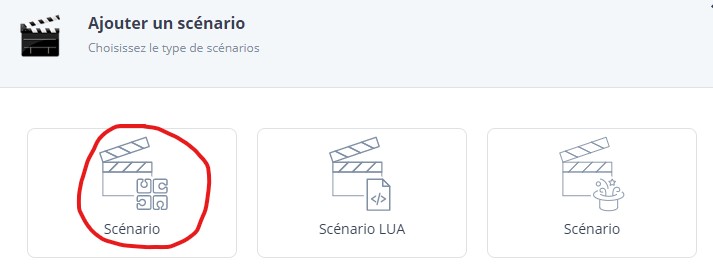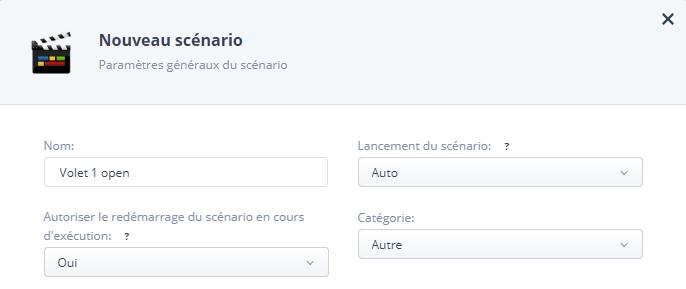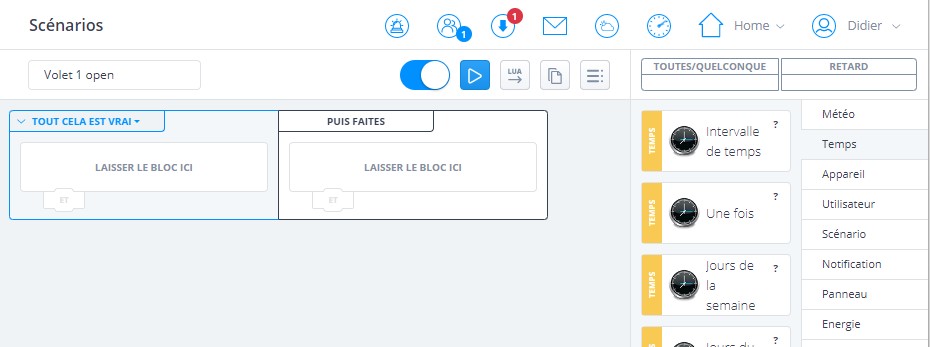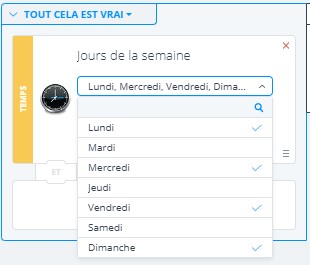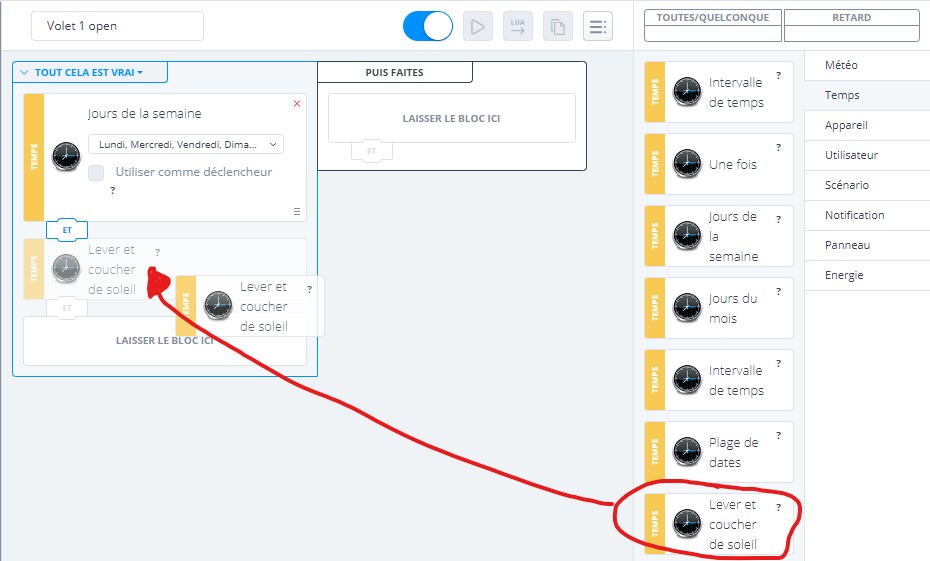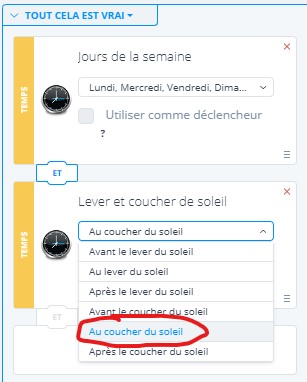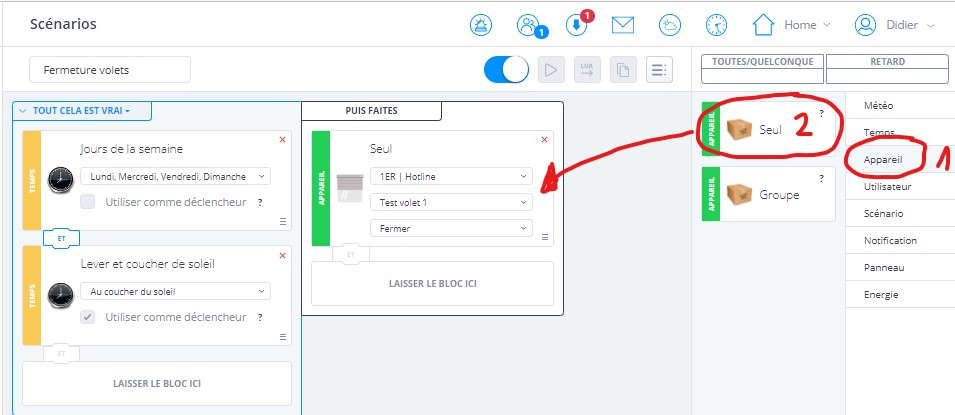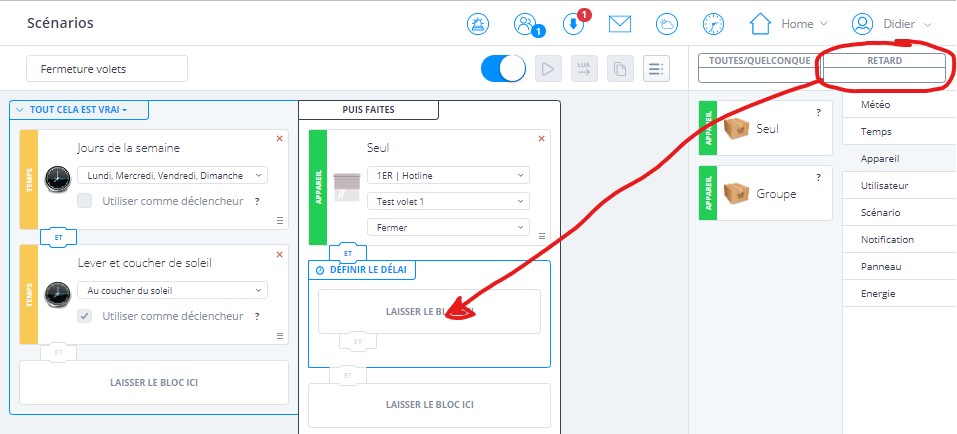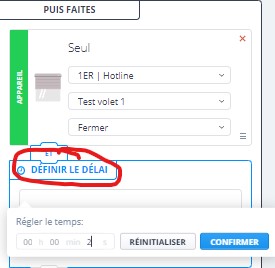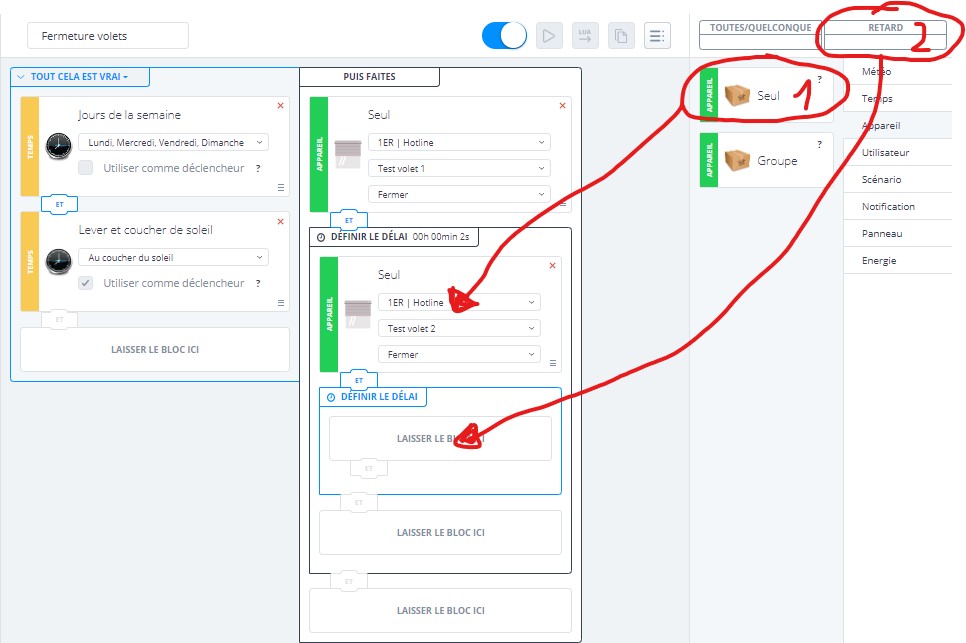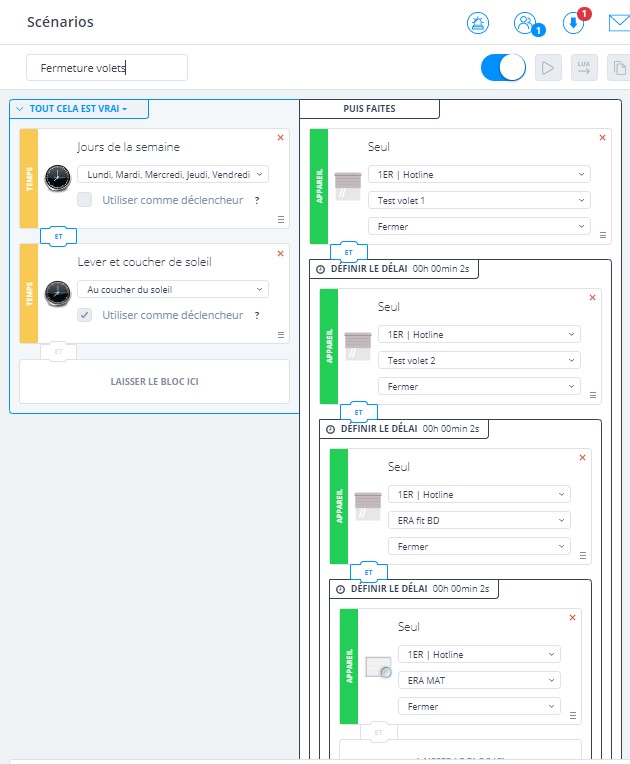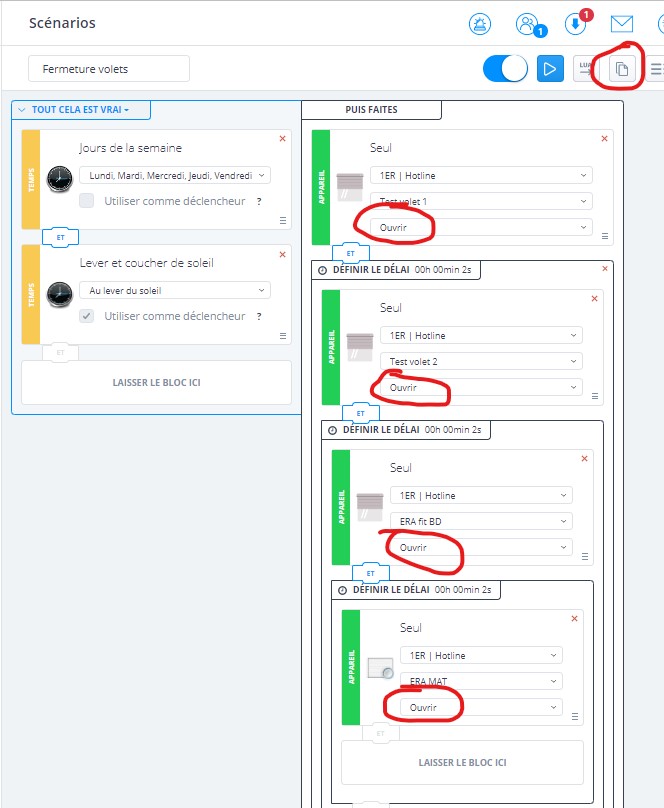« Créer un scénario pour volets roulants » : différence entre les versions
Aller à la navigation
Aller à la recherche
Aucun résumé des modifications |
Aucun résumé des modifications |
||
| (6 versions intermédiaires par le même utilisateur non affichées) | |||
| Ligne 1 : | Ligne 1 : | ||
{{#seo:|description=Créer un scénario pour volets roulants sur la Yubii ou la Home Center 3 (HC3)}} | |||
<b><pre style="color: blue"> | |||
Prérequis : Nous partons du principe que les volets sont fonctionnels et déjà appairés à la box Yubii ou HC3 | Prérequis : Nous partons du principe que les volets sont fonctionnels et déjà appairés à la box Yubii ou HC3 | ||
Dans ce scénario nous allons demander à la Yubii ou la HC3 de fermer tous les volets roulants à la tombée de la nuit | Dans ce scénario nous allons demander à la Yubii ou la HC3 de fermer tous les volets roulants à la tombée de la nuit | ||
</pre></b> | |||
* Pour créer un scénario il faut se connecter à la Yubii à partir d'un ordinateur | * Pour créer un scénario il faut se connecter à la Yubii à partir d'un ordinateur | ||
* Ensuite il faut aller dans réglages (roue crantée en bas à gauche) [[File:Yubii_reglage.jpg]] | * Ensuite il faut aller dans réglages (roue crantée en bas à gauche) [[File:Yubii_reglage.jpg]] | ||
| Ligne 25 : | Ligne 27 : | ||
* Une fois les conditions posées il va falloir définir les actions, cela fonctionne pareil, dans la liste à droite vous sélectionnez l'action désirée et vous la déposez dans la case | * Une fois les conditions posées il va falloir définir les actions, cela fonctionne pareil, dans la liste à droite vous sélectionnez l'action désirée et vous la déposez dans la case | ||
[[File:Yubii_scenario_bloc_appareil_seul.jpg|center]] | [[File:Yubii_scenario_bloc_appareil_seul.jpg|center]] | ||
<b><pre style="color: red"> | |||
ATTENTION : Pour éviter de saturer la puce radio en demandant une ouverture ou une fermeture d'un "groupe d'appareils" je vous suggère fortement de les mettre un par un avec un délai entre chaque action comme expliqué ci-dessous | |||
</pre></b> | |||
* Déplacez le bloc délai en dessous du premier volet | * Déplacez le bloc délai en dessous du premier volet | ||
[[File:Yubii_scenario_bloc_délai.jpg|center]] | [[File:Yubii_scenario_bloc_délai.jpg|center]] | ||
* Cliquez pour définir le délai (2 secondes suffisent) | * Cliquez pour définir le délai (2 secondes suffisent) | ||
[[File:Yubii_scenario_bloc_délai_temps.jpg|center]] | [[File:Yubii_scenario_bloc_délai_temps.jpg|center]] | ||
* Puis vous ajoutez le second volet puis sous celui-ci un nouveau délai | |||
[[File:Yubii_scenario_bloc_délaiX2.jpg|center]] | |||
* Et ainsi de suite jusqu'à ce que vous ayez ajouté tous vos volets roulants | |||
[[File:Yubii_scene_volets_finie.jpg|center]] | |||
* N'oubliez pas de sauvegarder en bas à droite votre scénario ! | |||
<b><pre style="color: green"> | |||
ASTUCE : Pour ne pas avoir à refaire le même scénario pour l'ouverture des volets vous pouvez le dupliquer, modifier le nom et juste choisir "ouvrir" au lieu de "fermer" sur tous les appareils :) | |||
</pre></b> | |||
[[File:Yubii_scenario_bloc_dupliquer.jpg|center]] | |||
Version actuelle datée du 15 décembre 2022 à 14:22
Prérequis : Nous partons du principe que les volets sont fonctionnels et déjà appairés à la box Yubii ou HC3 Dans ce scénario nous allons demander à la Yubii ou la HC3 de fermer tous les volets roulants à la tombée de la nuit
- Pour créer un scénario il faut se connecter à la Yubii à partir d'un ordinateur
- Ensuite il faut aller dans réglages (roue crantée en bas à gauche)

- Puis menu 3. Scénarios (Ou scènes)
- Cliquez ensuite sur "Ajouter"
- Et cliquez sur la première case, "scénario en mode bloc"
- Vous donnez un nom à votre scénario, vous choisissez un icone puis vous cliquez en bas sur sauvegarder
- Vous arrivez sur un scénario vierge, nous allons mettre en place les blocs de déclenchement (Tel jour à telle heure, faire telle action)
- Le principe est de déplacer des blocs qui sont disponibles sur la droite de l'écran par un "glisser déposer"
- Une fois le bloc déposé vous cliquez dessus pour définir les jours qui déclencheront le scénario
- Puis ajoutez le bloc qui va déclencher l'action à la tombée de la nuit
- Cliquer sur le bloc et choisissez ici pour notre exemple "Au coucher du soleil"
- Une fois les conditions posées il va falloir définir les actions, cela fonctionne pareil, dans la liste à droite vous sélectionnez l'action désirée et vous la déposez dans la case
ATTENTION : Pour éviter de saturer la puce radio en demandant une ouverture ou une fermeture d'un "groupe d'appareils" je vous suggère fortement de les mettre un par un avec un délai entre chaque action comme expliqué ci-dessous
- Déplacez le bloc délai en dessous du premier volet
- Cliquez pour définir le délai (2 secondes suffisent)
- Puis vous ajoutez le second volet puis sous celui-ci un nouveau délai
- Et ainsi de suite jusqu'à ce que vous ayez ajouté tous vos volets roulants
- N'oubliez pas de sauvegarder en bas à droite votre scénario !
ASTUCE : Pour ne pas avoir à refaire le même scénario pour l'ouverture des volets vous pouvez le dupliquer, modifier le nom et juste choisir "ouvrir" au lieu de "fermer" sur tous les appareils :)